U svijetu igara u oblaku, Microsoftova usluga Xbox Game Pass s pečenim u oblaku igranje je jedno od najuvjerljivijih. Jednostavan je za upotrebu na bilo kojem Android telefonu, aplikacija je lijepo dizajnirana i dobivate pristup ogromnoj biblioteci igara po niskoj mjesečnoj cijeni. Izvrsno je rješenje za igranje igara u pokretu, ali što ako ih želite doživjeti na velikom ekranu? U samo nekoliko minuta možete instalirati aplikaciju Xbox Game Pass na svoj Android TV uređaj i u potpunosti doživjeti sve naslove Game Passa.
Proizvodi korišteni u ovom vodiču
- Šampion u strujanju: Chromecast s Google TV-om (50 USD u Best Buyu)
- Velika vrijednost: Google Pixel 4a (350 dolara na Amazonu)
Kako preuzeti Xbox Game Pass APK
Prvi korak ovog postupka obavlja se na vašem Android telefonu, a to je čin preuzimanja aplikacije Game Pass datoteku (koja se obično naziva APK), zajedno s drugom datotekom koja za nju čini prečac na vašem Android TV-u sučelje. Prvo ćemo preuzeti cijeli APK za Xbox Game Pass:
- Naći najnovija dostupna verzija Game Pass Beta aplikacije (koristimo verzija 2009.263 iz APKMirror).
-
Dodirnite Preuzmi APK.
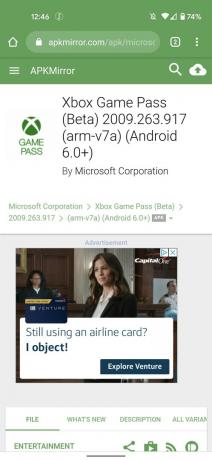
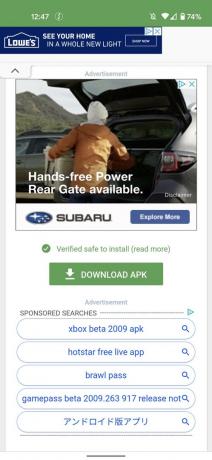 Izvor: Android Central
Izvor: Android Central - Dodirnite u redu.
-
Pričekajte da datoteka završi s preuzimanjem.
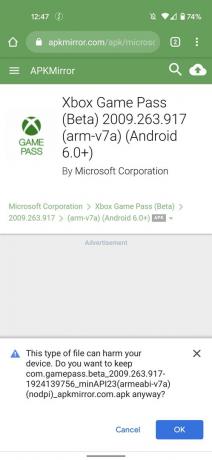
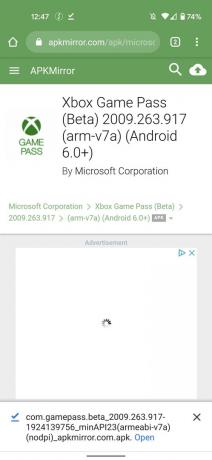 Izvor: Android Central
Izvor: Android Central
Sad kad je aplikacija preuzeta, poželjet ćemo uzeti prečac kako biste lako mogli pristupiti Game Passu na Android TV televiziji. Ako to ne učinite, morat ćete zaroniti u izbornik Postavke aplikacija kad god ga želite koristiti.
- Krenite na MediaFire i preuzmite Prečac za Xbox igre.
- Dodirnite preuzimanje datoteka dugme.
- Dodirnite u redu.
-
Pričekajte da datoteka završi s preuzimanjem.
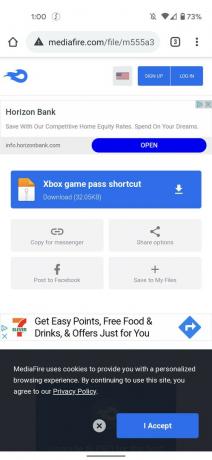
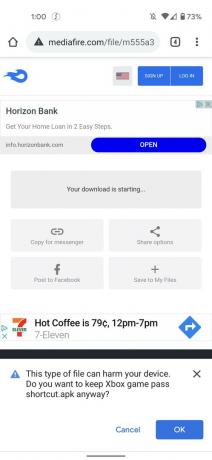
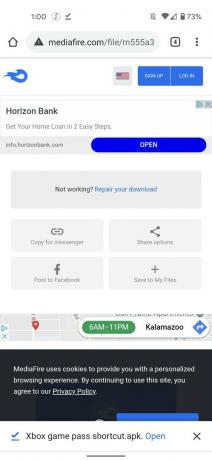 Izvor: Android Central
Izvor: Android Central
Kako povezati Android TV uređaj s telefonom
S obje datoteke preuzete na vaš telefon, sada moramo biti sigurni da ih možete prenijeti na svoj Android TV. To ćete najlakše uspostaviti uspostavljanjem bežične veze putem aplikacije nazvane "Slanje datoteka na televizor", a podešavanje je prilično jednostavno.
- Pritisnite Google Assistant na daljinskom upravljaču.
- Reći, "Pošaljite datoteke za TV aplikaciju."
-
Pritisnite prvi rezultat.
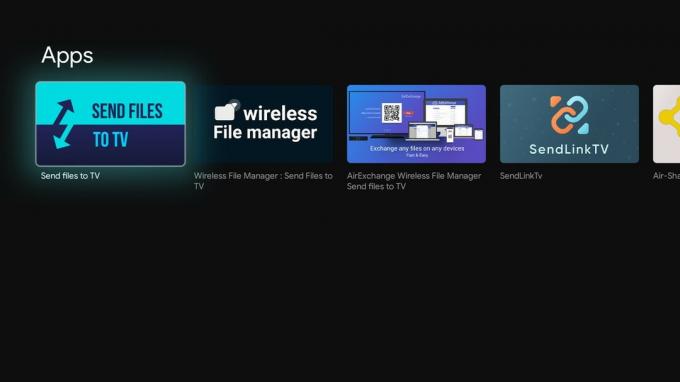 Izvor: Android Central
Izvor: Android Central - Klik Instalirati.
-
Otvori app.
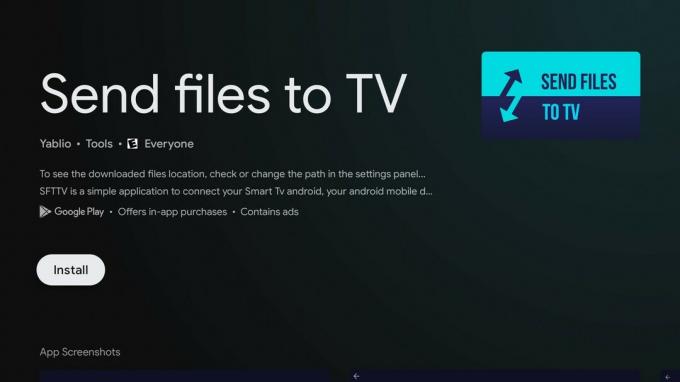 Izvor: Android Central
Izvor: Android Central - Klik Dopustite.
- Strijela prema dolje tako da Primite odabire se sa svijetloplavom pozadinom.
-
Klik Primite.
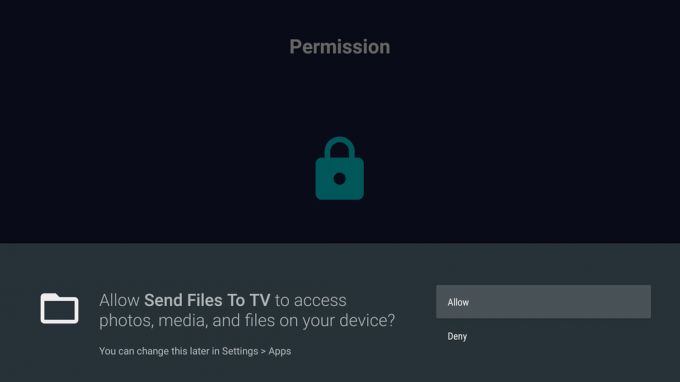
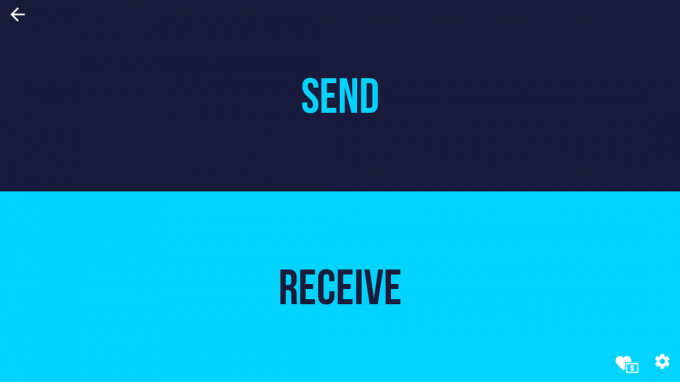 Izvor: Android Central
Izvor: Android Central
Jednom kad je ovo postavljeno na vašoj televiziji, vrijeme je da to isto učinite i na telefonu.
- Otvori Trgovina Google Play na vašem telefonu.
- Traziti "slanje datoteka."
- Dodirnite Pošaljite datoteke na TV app.
-
Dodirnite Instalirati.
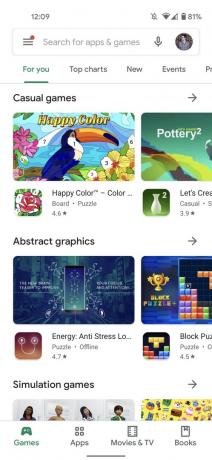
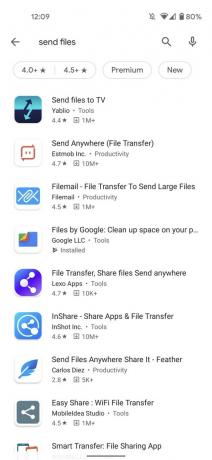
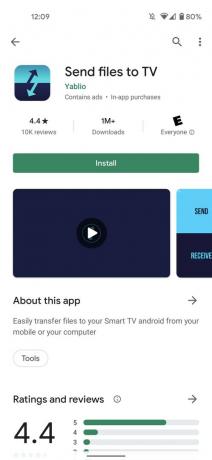 Izvor: Android Central
Izvor: Android Central - Otvori app.
- The strijela da biste vidjeli kako aplikacija radi ili dodirnite Preskočiti.
-
Dodirnite Dopustite.

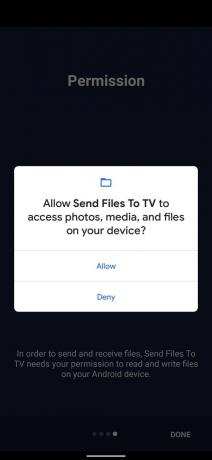
 Izvor: Android Central
Izvor: Android Central
Kako instalirati Xbox Game Pass na Android TV
U ovom trenutku preuzeli smo sve potrebne datoteke i bežičnu vezu između Android telefona i Android TV-a. Uz sve to s puta, napokon možemo doći do zabavnog dijela.
- Na telefonu s otvorenom aplikacijom Slanje datoteka na TV dodirnite Poslati.
-
Dodirnite svoj Android TV kad se pojavi na popisu (u ovom primjeru naš je Chromecast).

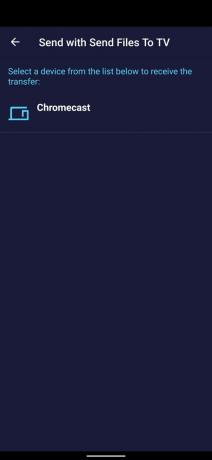 Izvor: Android Central
Izvor: Android Central - Dodirnite Game Pass Beta APK datoteka.
-
Pričekajte da datoteka završi s prijenosom.
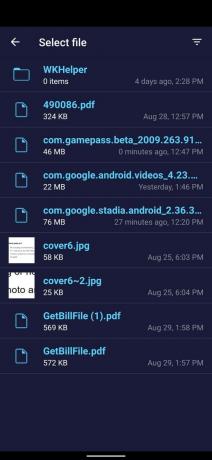
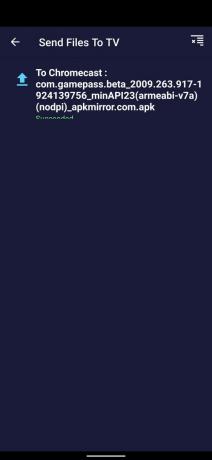 Izvor: Android Central
Izvor: Android Central - Na vašem televizoru, kliknite datoteku kada je preuzimanje završeno.
-
Klik Otvoren.
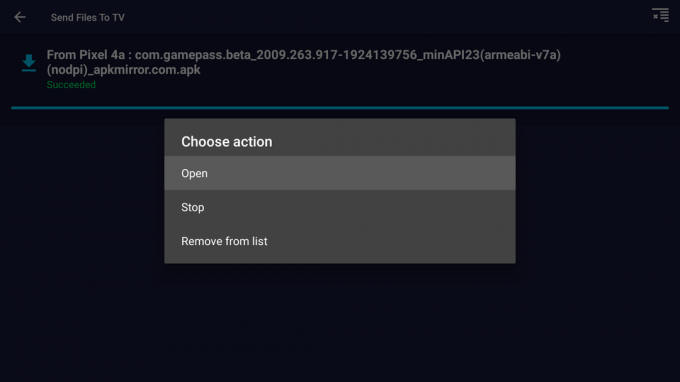 Izvor: Android Central
Izvor: Android Central
U savršenom svijetu, klik na taj gumb Otvorit će vas izravno u aplikaciju Game Pass kako biste se mogli prijaviti i početi igrati. U našem testiranju, međutim, klik na gumb ne čini ništa. Ako se i sami zateknete u istoj situaciji, postoji jedno jednostavno rješenje koje će vam omogućiti da dovršite instalaciju.
-
Otvorite a aplikacija za upravljanje datotekama na vašem Android TV-u (u ovom primjeru koristimo File Commander. Besplatno je preuzimanje s Trgovine Play).
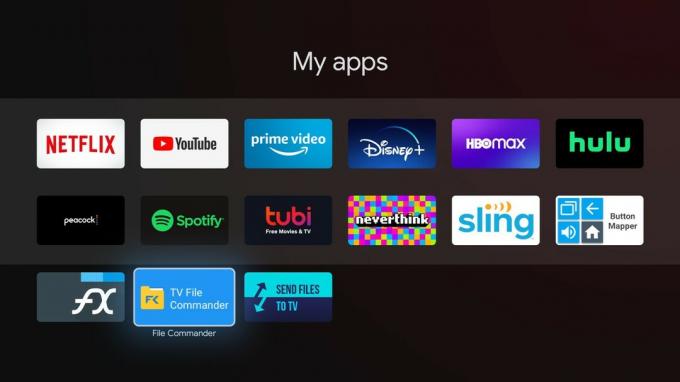 Izvor: Android Central
Izvor: Android Central - Klik Preuzimanja.
-
Pritisnite preuzimanje datoteka datoteka.
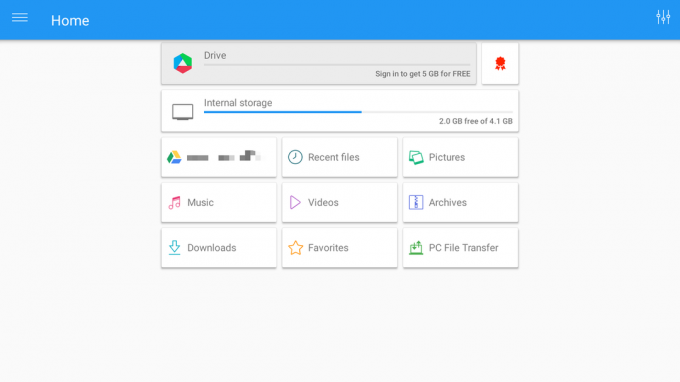
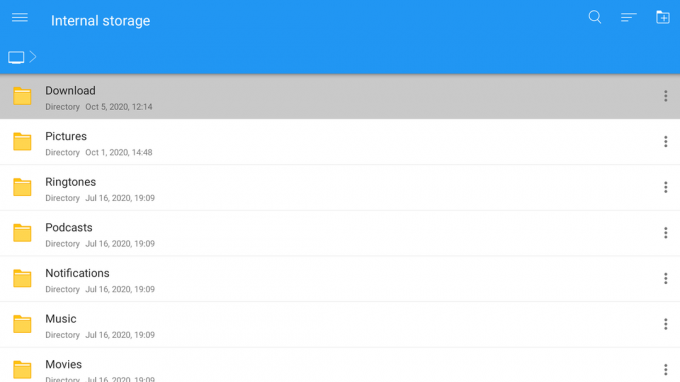 Izvor: Android Central
Izvor: Android Central - Pritisnite Game Pass Beta datoteka.
-
Po završetku instalacije kliknite Otvoren.
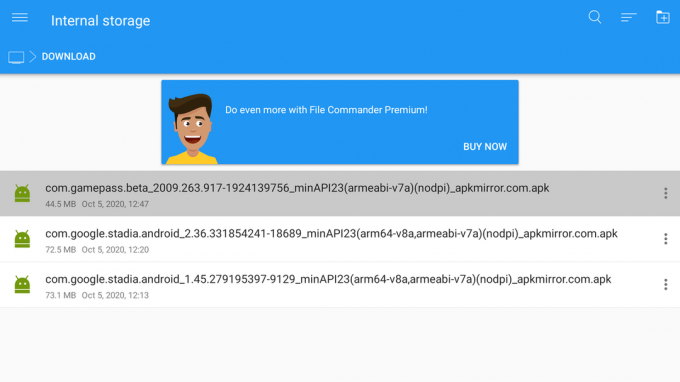
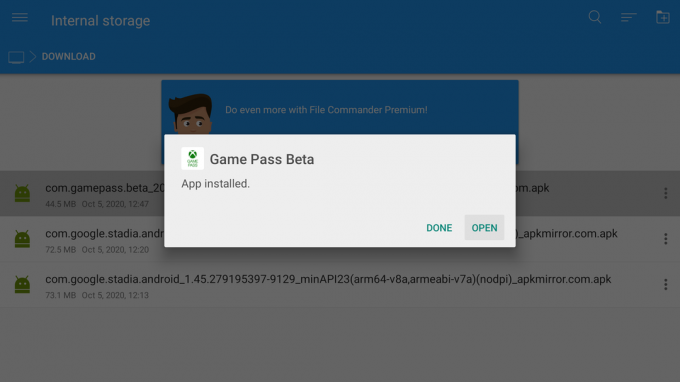 Izvor: Android Central
Izvor: Android Central - Klik Već si član? Prijaviti se.
-
Klik Prijaviti se.
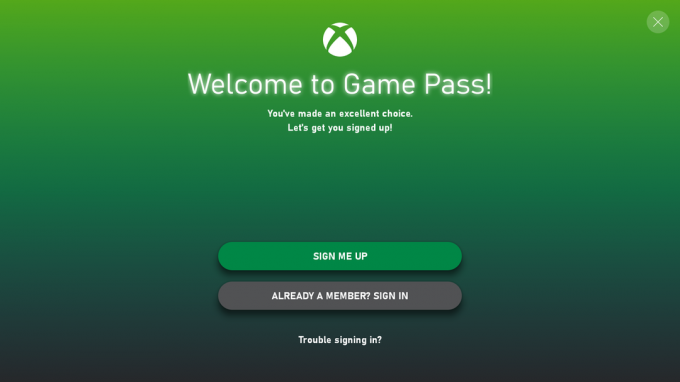
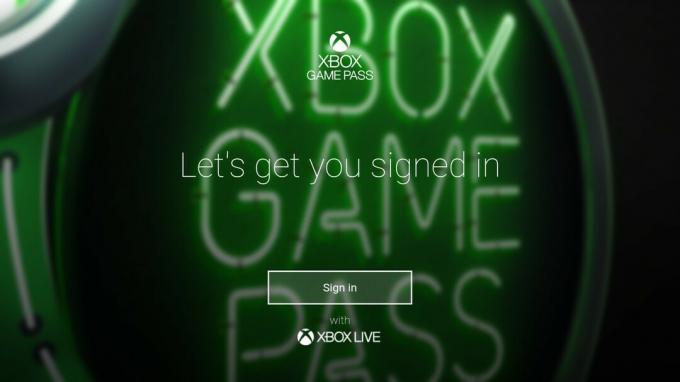 Izvor: Android Central
Izvor: Android Central -
Unesite svoju Microsoft adresu e-pošte i lozinku.
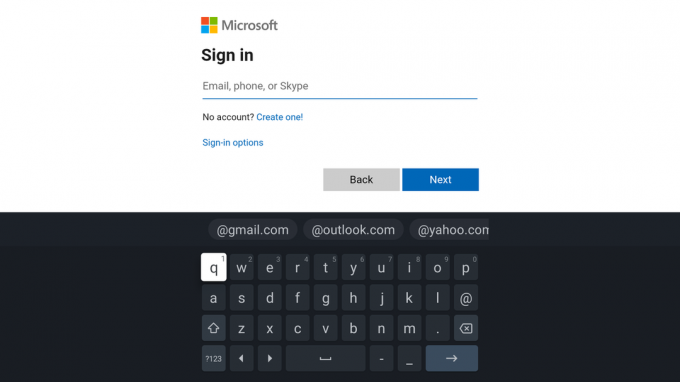
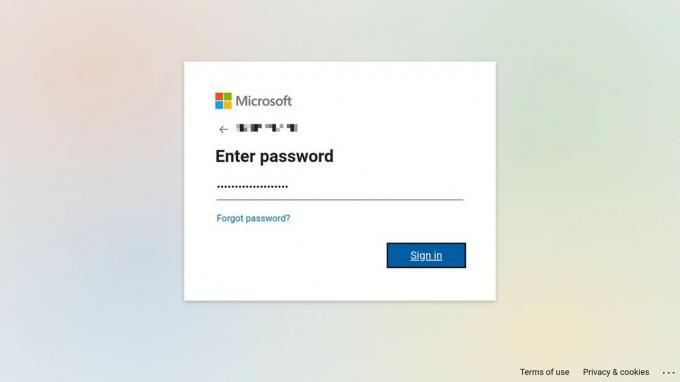 Izvor: Android Central
Izvor: Android Central - Klik Igrajmo se!
-
Na početnom zaslonu Game Pass, odaberite karticu Cloud.
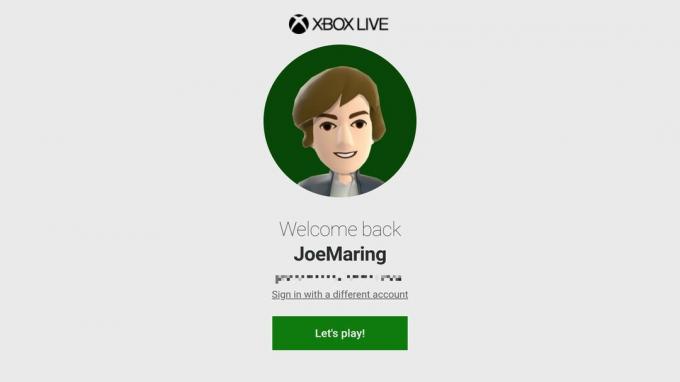
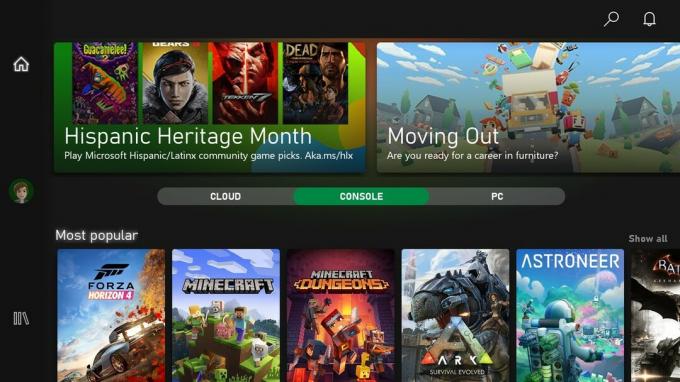 Izvor: Android Central
Izvor: Android Central -
Kliknite igru koju želite igrati.
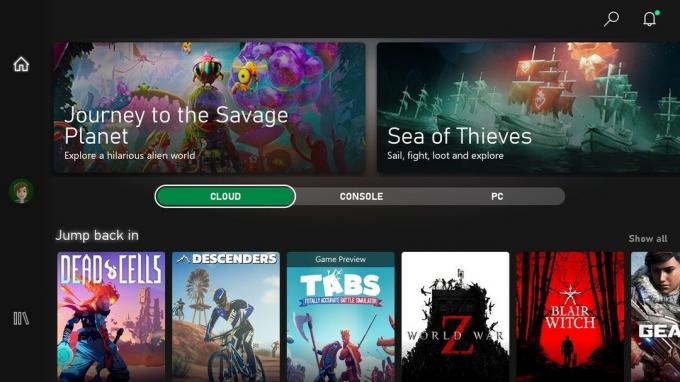
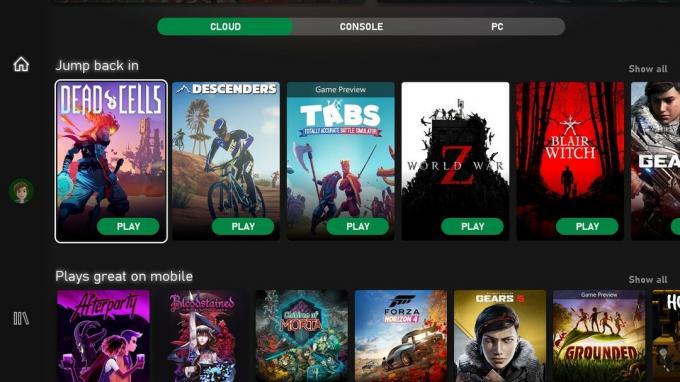 Izvor: Android Central
Izvor: Android Central -
Nakon kratkog zaslona za učitavanje trebali biste biti spremni za igranje!

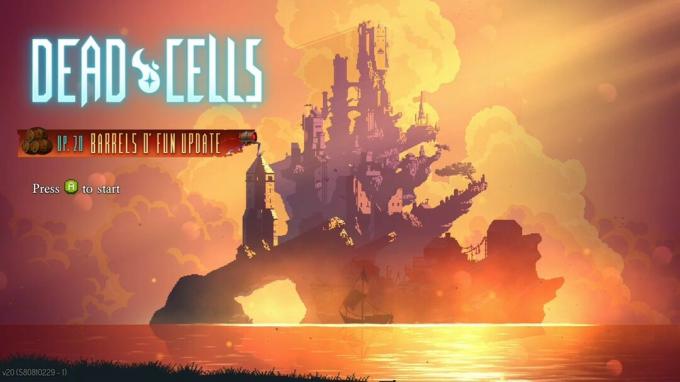 Izvor: Android Central
Izvor: Android Central
S instaliranom i pokrenutom aplikacijom Game Pass na vašem Android TV-u, imamo posljednji korak: instaliranje prečaca na početnom zaslonu. Postupak je uglavnom isti i ide na sljedeći način:
- Na telefonu s otvorenom aplikacijom Slanje datoteka na TV dodirnite Poslati.
-
Dodirnite svoj Android TV kad se pojavi na popisu (u ovom primjeru naš je Chromecast).

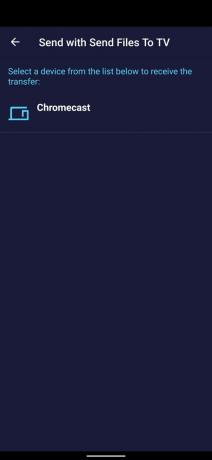 Izvor: Android Central
Izvor: Android Central - Dodirnite Prečac Game Pass APK datoteka.
-
Pričekajte da datoteka završi s prijenosom.
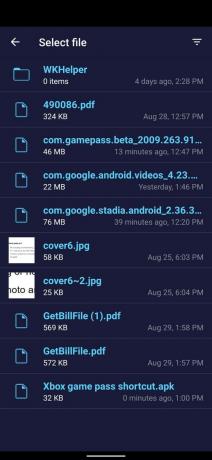
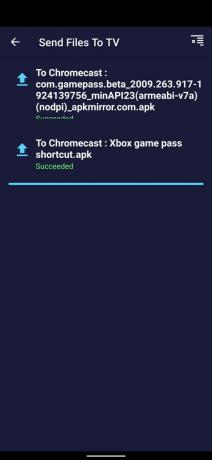 Izvor: Android Central
Izvor: Android Central - Na vašem televizoru, kliknite datoteku kada je preuzimanje završeno.
-
Klik Otvoren.
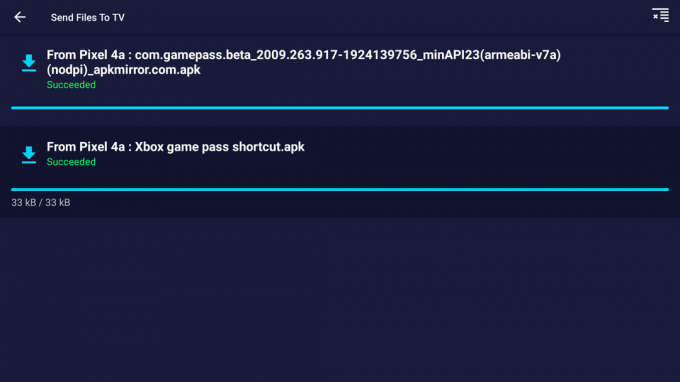
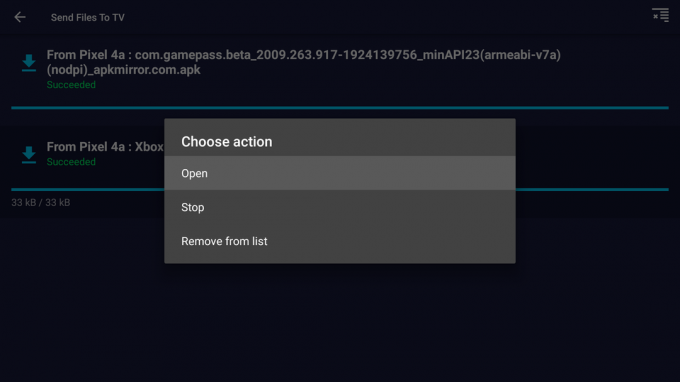 Izvor: Android Central
Izvor: Android Central
Još jednom, ako taj gumb Otvori ništa ne učini, morat ćete se vratiti u upravitelj datoteka na Android TV-u da biste dovršili instalaciju.
-
Otvorite a aplikacija za upravljanje datotekama na vašem Android TV-u (koristimo File Commander).
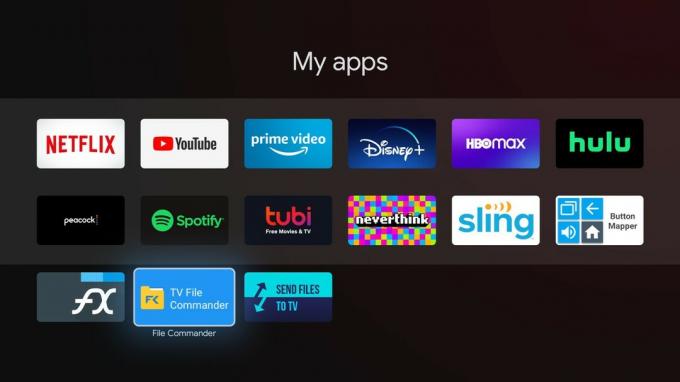 Izvor: Android Central
Izvor: Android Central - Klik Preuzimanja.
-
Pritisnite preuzimanje datoteka datoteka.
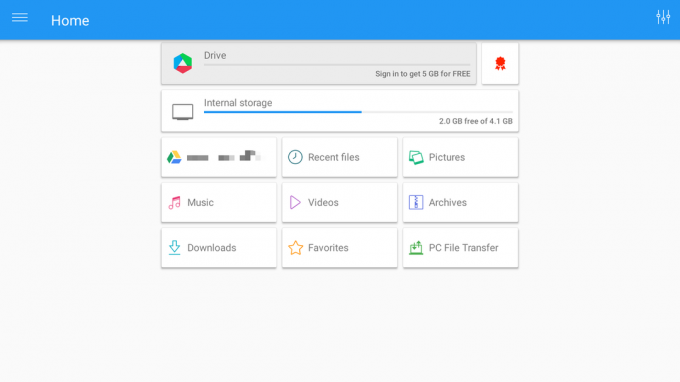
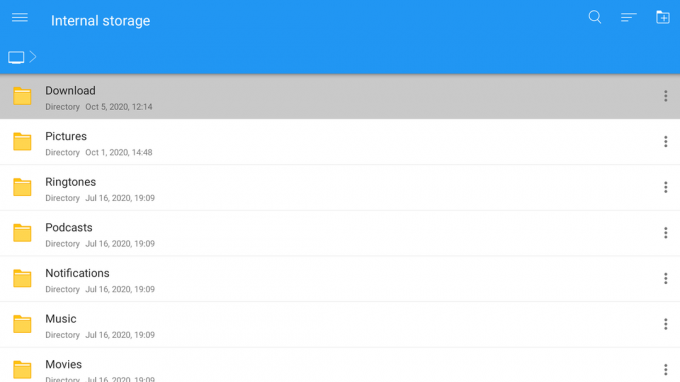 Izvor: Android Central
Izvor: Android Central - Pritisnite Prečac Game Pass datoteka.
-
Klik Gotovo.
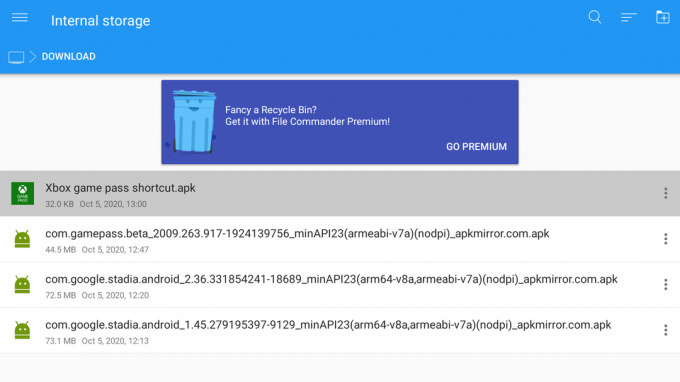
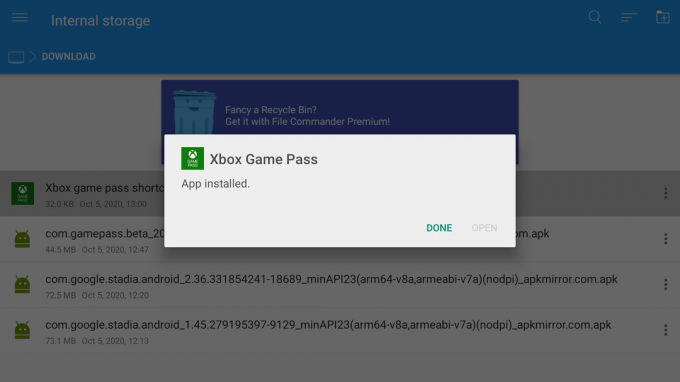 Izvor: Android Central
Izvor: Android Central
Ako se vratite na početni zaslon Android TV-a i pogledate biblioteku aplikacija, vidjet ćete ikonu za Xbox Game Pass. S ovim posljednjim korakom s puta službeno smo gotovi! Bez obzira imate li najbolji Android TV ikad napravljen ili nešto povoljnije, spremni ste za početak igranja.
Prije nego što skočite s ovog članka i započnete s reprodukcijom, nekoliko ćete stvari imati na umu. Za početak, nemojte se previše iznenaditi ako kvaliteta streaminga nije najbolja. Game Pass još uvijek nije službeno podržan na Android TV-u, pa se mogu očekivati neke smetnje u izvedbi. Slično tome, morat ćete pripaziti na APKMirror za nove verzije aplikacije Game Pass Beta čim postanu dostupne. Aplikacija neće primati automatska ažuriranja jer je učitana bočno, pa kad je novo ažuriranje dostupno, morat ćete slijedite gore navedene korake za preuzimanje najnovijeg dostupnog APK-a i prijenos na vaš Android TELEVIZOR.
I, naravno, potreban vam je Bluetooth kontroler povezan s vašim Android TV-om da biste zapravo mogli reproducirati bilo što na Game Passu. Xbox jedan najbolje radi, ali postoje puno drugih mogućnosti ako ste na tržištu za nešto malo drugačije.
